Come posso correggere l'errore di rendering accelerato
Pubblicato: 2022-09-17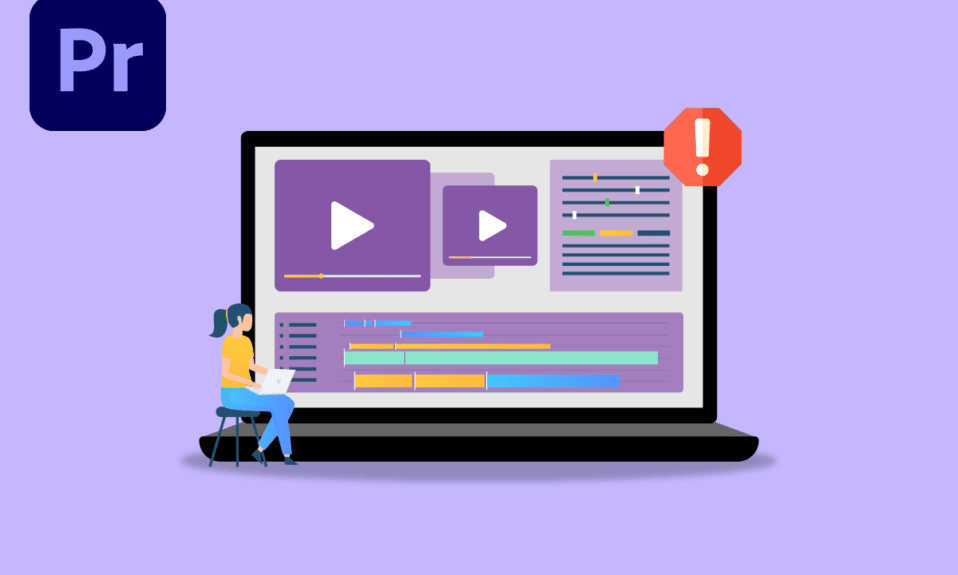
Adobe Premier Pro è un sofisticato software di editing video che consente agli utenti di modificare i propri video. È un programma intensivo che richiede CPU e GPU grezze. Gli utenti che utilizzano il software si sono lamentati di Come posso correggere l'errore di rendering accelerato. Il motivo di questo errore è dovuto al sovraccarico della GPU. A volte anche la CPU può contribuire a questo errore; La GPU è la causa più probabile. Se stai cercando di correggere Premiere Pro che non esegue il rendering, sei nell'articolo giusto. Qui conoscerai i metodi di risoluzione dei problemi per risolvere questo errore. Quindi iniziamo!
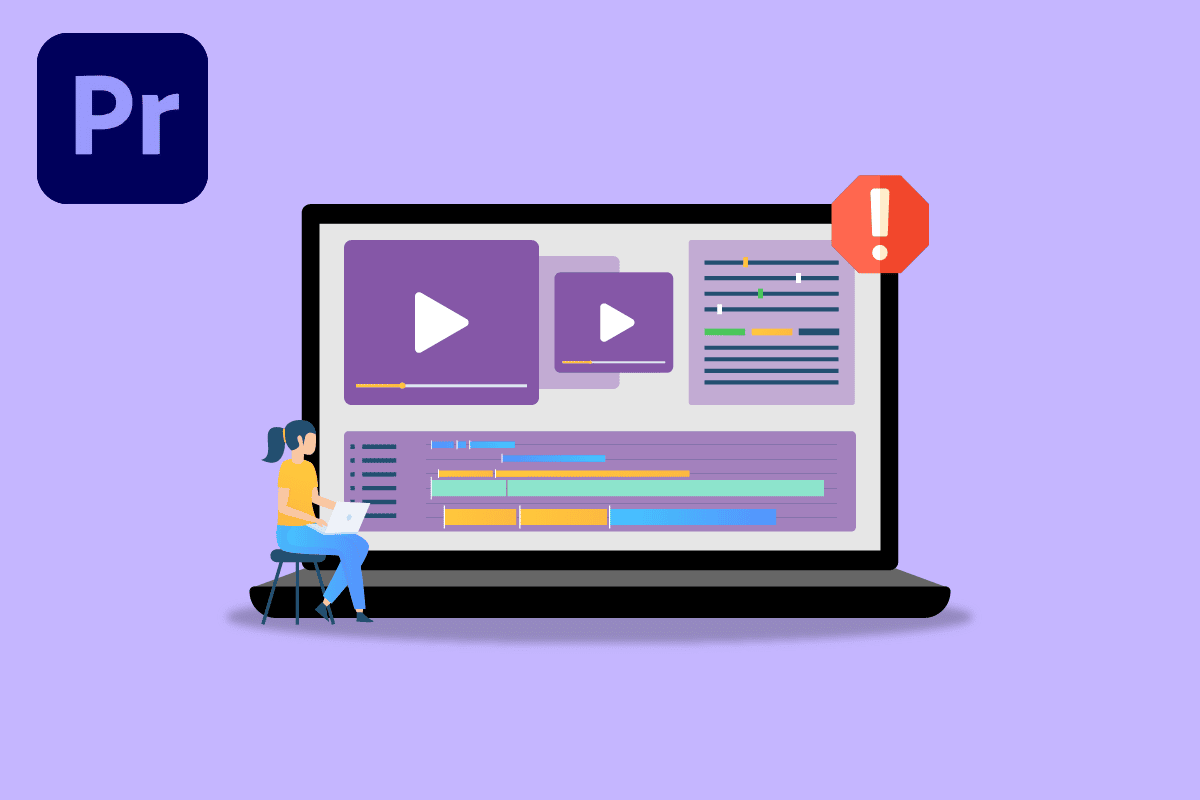
Contenuti
- Come posso correggere l'errore di rendering accelerato in Adobe Premiere Pro
- Requisiti di sistema per Adobe Premiere Pro
- Metodo 1: aggiorna il driver grafico
- Metodo 2: aggiorna Adobe Premiere Pro
- Metodo 3: crea un nuovo progetto
- Metodo 4: Esporta file video
- Metodo 5: cambia il rendering in modalità software
- Metodo 6: imposta la modalità di risparmio energetico al massimo
- Metodo 7: prova un formato file o un codec diverso
- Metodo 8: disabilitare la decodifica hardware di H.264 e HVEC Media
Come posso correggere l'errore di rendering accelerato in Adobe Premiere Pro
Prima di correggere l'errore 1609629690 di Premiere Pro, vediamo alcuni dei motivi per cui questo particolare problema.
- PC debole
- Problemi di rendering hardware
- Problemi di gestione dell'alimentazione della scheda grafica
- Adobe Premiere Pro obsoleto
- Driver della scheda grafica obsoleto
- File multimediali danneggiati
- Problemi con il codec del formato video
- Problemi con le preimpostazioni personalizzate
- Problemi con il decoder audio H.264 e HVEC
Requisiti di sistema per Adobe Premiere Pro
Prima di seguire questa guida assicurati di avere almeno i requisiti minimi per l'esecuzione del software Adobe Premiere Pro
Requisiti minimi
- Processore : CPU Intel di sesta generazione o più recente/AMD Ryzen
- Sistema operativo : Windows 10 (64 bit) versione 1909 o successiva
- RAM : 8 GB
- GPU : Nvidia Geforce GTX 970/AMD Radeon Pro 5500M
- Archiviazione : 8 GB di spazio disponibile su disco rigido per l'installazione; spazio libero aggiuntivo richiesto durante l'installazione (non verrà installato su una memoria flash rimovibile)
- Unità ad alta velocità aggiuntive per i media
- Visualizzazione : 1920 x 1080
- Connessione di archiviazione di rete : 1 Gigabit Ethernet (solo HD)
Ecco i metodi di risoluzione dei problemi per correggere l'errore 1609629690 in Adobe Premiere Pro.
Metodo 1: aggiorna il driver grafico
I produttori di schede grafiche rilasciano il software del driver grafico 24 ore su 24 per risolvere problemi di gioco, problemi software, problemi di prestazioni, ecc. Si consiglia di aggiornare i driver della scheda grafica se si verifica l'errore 1609629690. Ciò risolverà la tua domanda su Come risolvere Errore di rendering accelerato. Segui la nostra guida su 4 modi per aggiornare i driver grafici di Windows 10 e implementa i passaggi indicati nell'articolo per aggiornare correttamente il driver grafico.
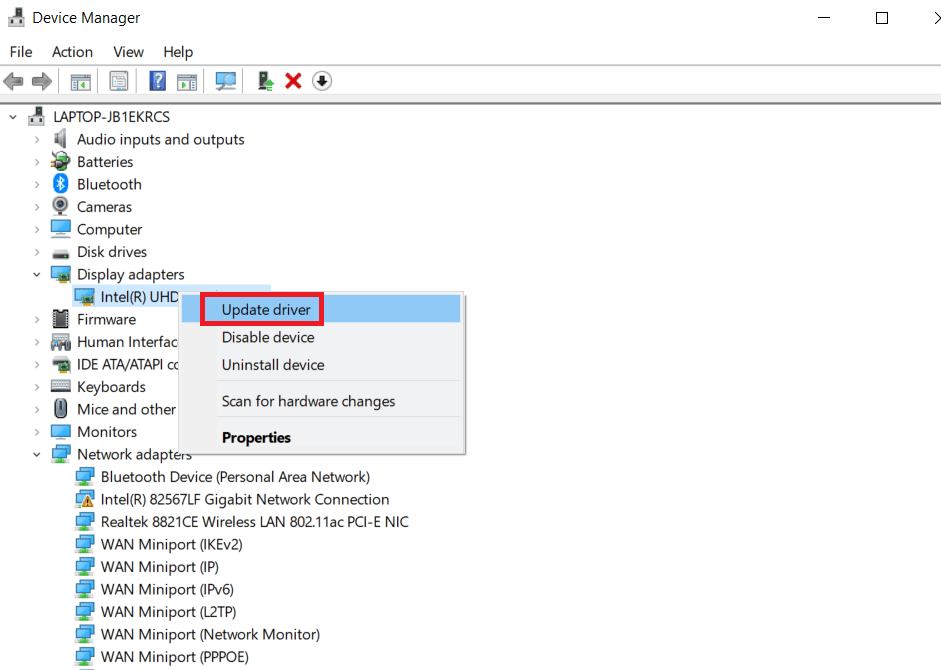
Metodo 2: aggiorna Adobe Premiere Pro
Adobe Premiere Pro rilascia anche un aggiornamento 24 ore su 24 per la risoluzione di problemi tecnici e di prestazioni.
1. Fare doppio clic sull'applicazione Adobe Premiere Pro sul desktop per avviarla.
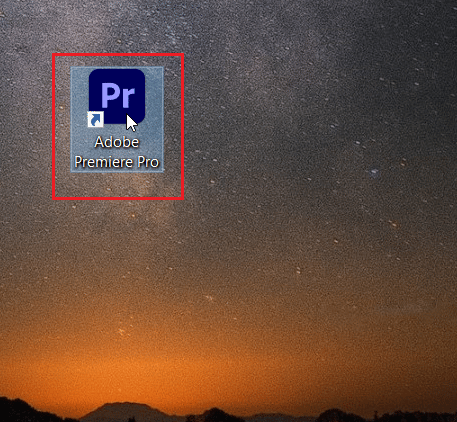
2. Ora, seleziona il pulsante Aiuto e fai clic su Aggiornamenti...
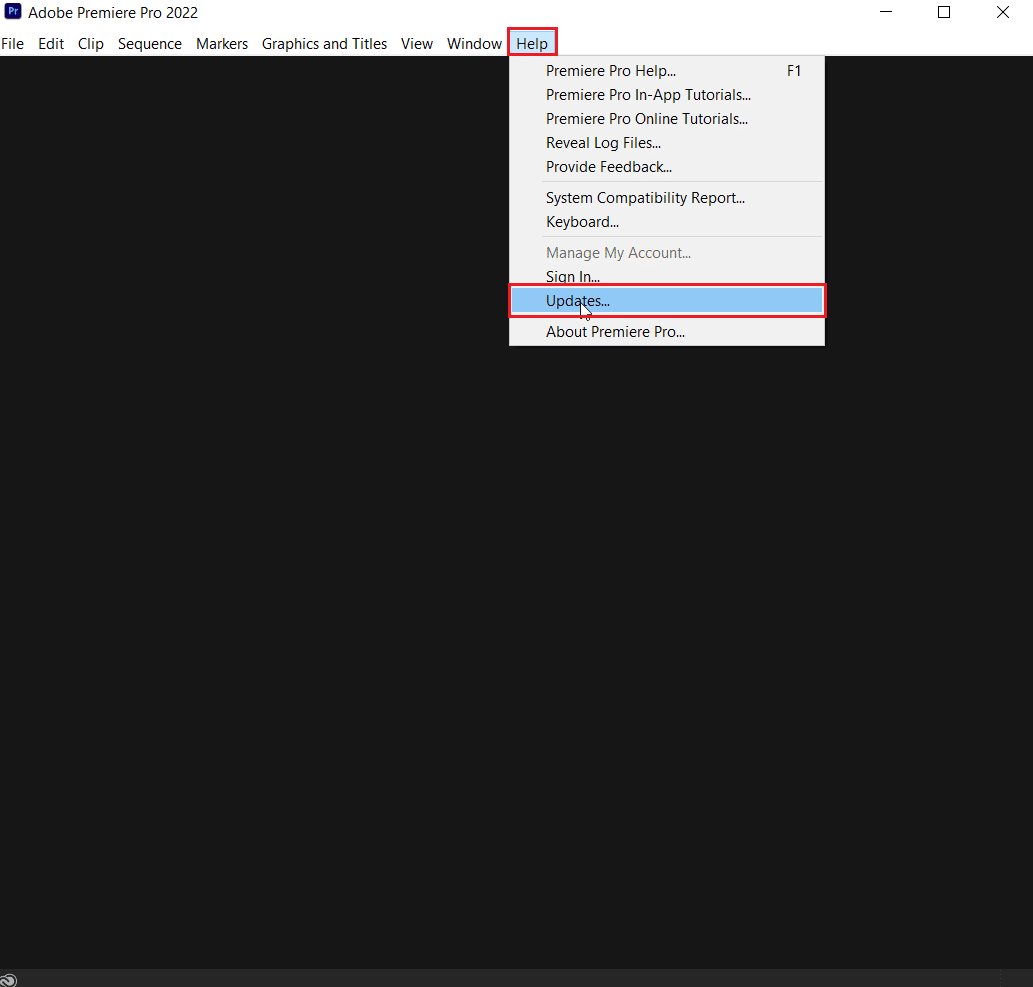
3. Questo controllerà gli aggiornamenti, li scaricherà e li installerà automaticamente.
Leggi anche: Correggi il software Adobe che stai utilizzando non è un errore autentico
Metodo 3: crea un nuovo progetto
Gli utenti che cercano Come risolvere l'errore di rendering accelerato devono essere consapevoli che il problema può essere risolto creando un nuovo progetto. Segui i passaggi seguenti:
1. Avvia l'applicazione Adobe Premiere Pro .
2. Fare clic su File nell'angolo in alto a sinistra, passare a Nuovo e fare clic su Progetto...
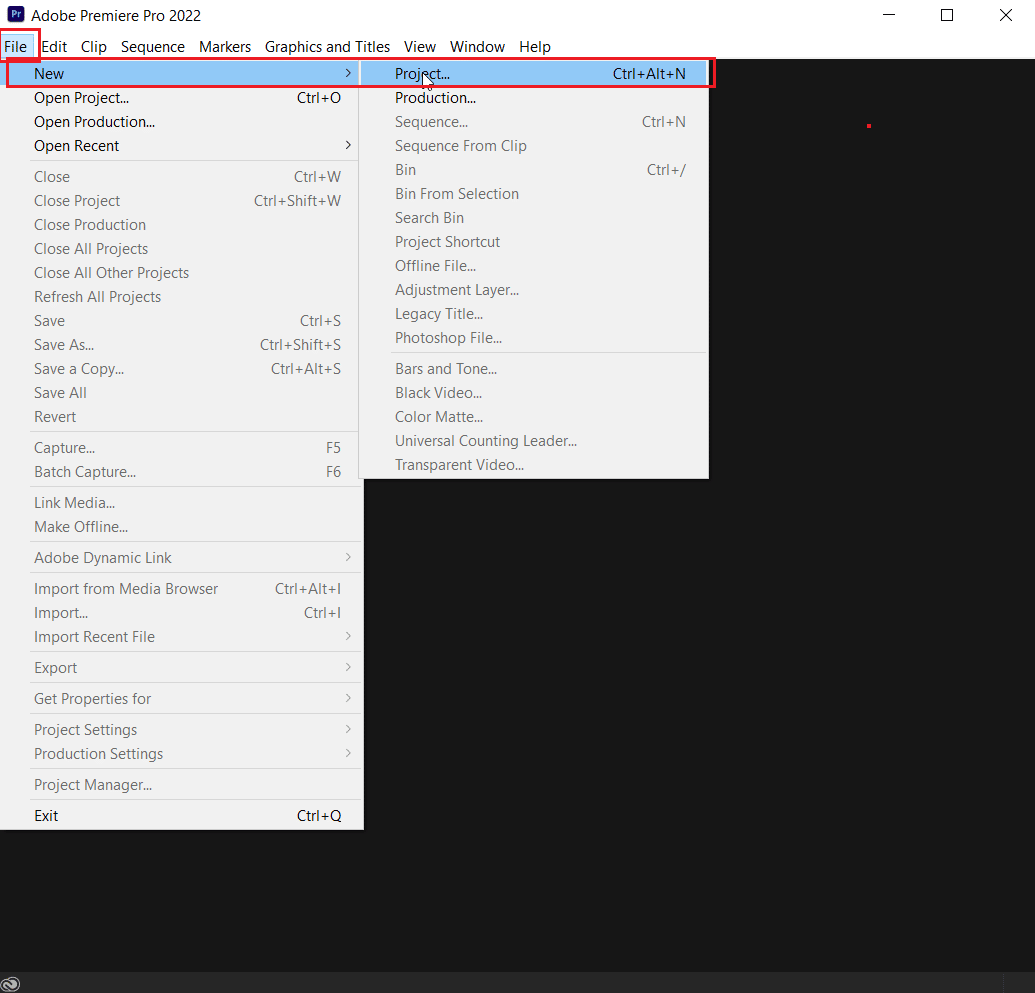
3. Infine, dai un nome al progetto come preferisci e fai clic su OK.
4. Dopo aver creato il nuovo progetto, importa semplicemente il file precedente utilizzando il trascinamento della selezione e verifica se l'errore è stato risolto.
Metodo 4: Esporta file video
Puoi provare a cambiare la posizione del file perché molti utenti hanno suggerito che la modifica della posizione li ha aiutati a risolvere l'errore. Segui i passaggi seguenti:
1. Avvia Adobe Premiere Pro e fai clic su File e seleziona l'opzione Salva con nome... per salvare il progetto modificato.
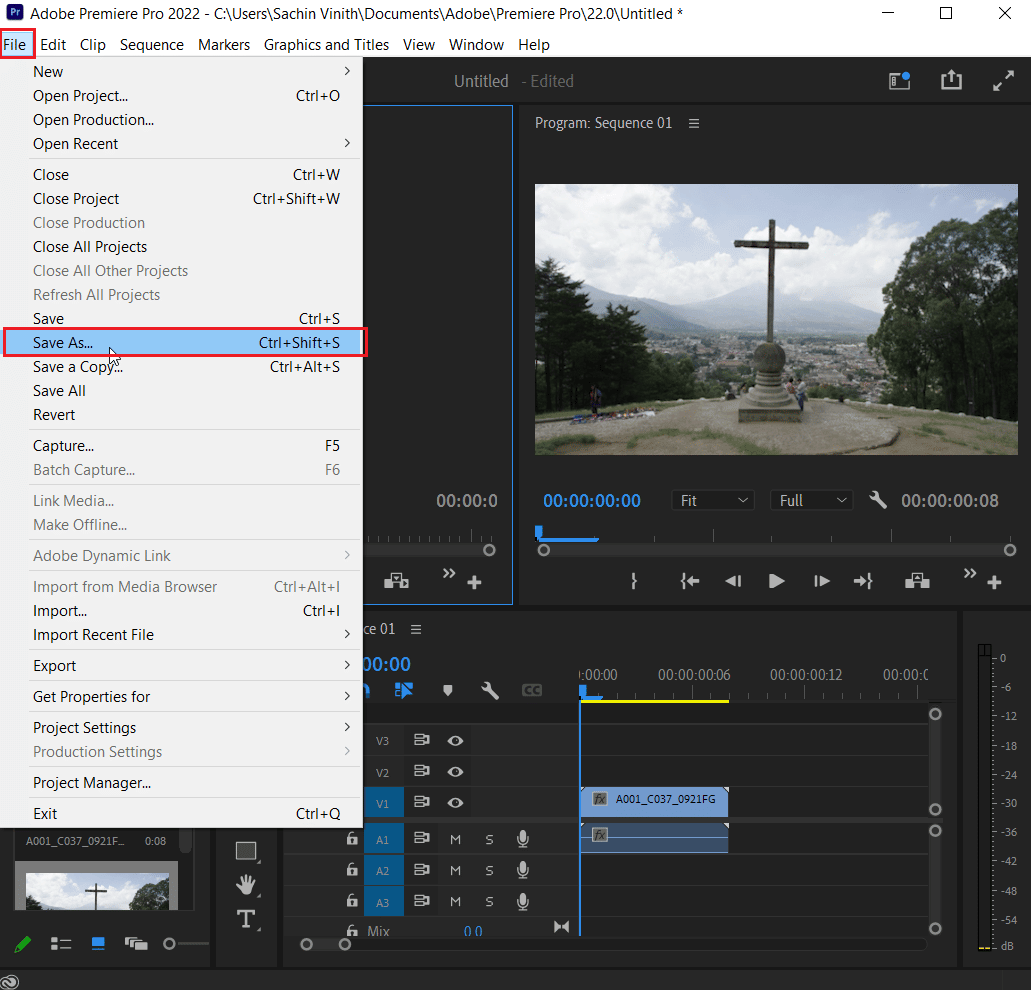
2. Apparirà una finestra di dialogo che chiede di salvare il progetto. Ora inserisci il nome del file nella casella di testo, seleziona la destinazione di salvataggio sul desktop e fai clic su Salva .
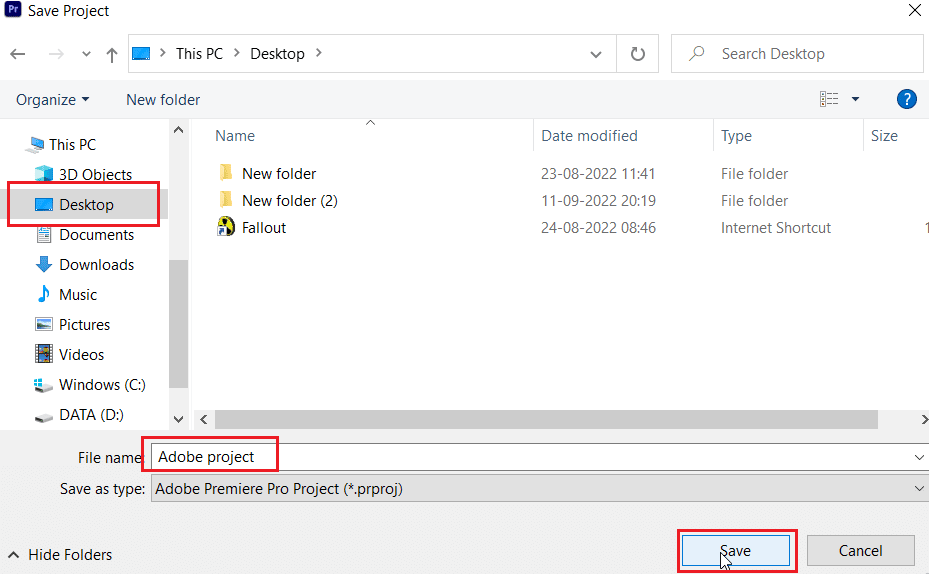
3. Quindi, vai su Impostazioni di esportazione , seleziona la scheda Output e fai clic su Esporta .
Leggi anche: Come disabilitare Adobe AcroTray.exe all'avvio
Metodo 5: cambia il rendering in modalità software
Per impostazione predefinita, Adobe Premiere Pro imposta il software sul rendering hardware, prova a cambiarlo sul rendering software e verifica se risolve il problema.
Nota: il problema di fondo verrà risolto seguendo il metodo, ma tieni presente che il completamento del rendering del software richiede molto tempo rispetto al rendering dell'hardware.

1. Aprire il progetto che sta causando errori, quindi selezionare File e fare clic su Impostazioni progetto seguito da Generale... opzione.
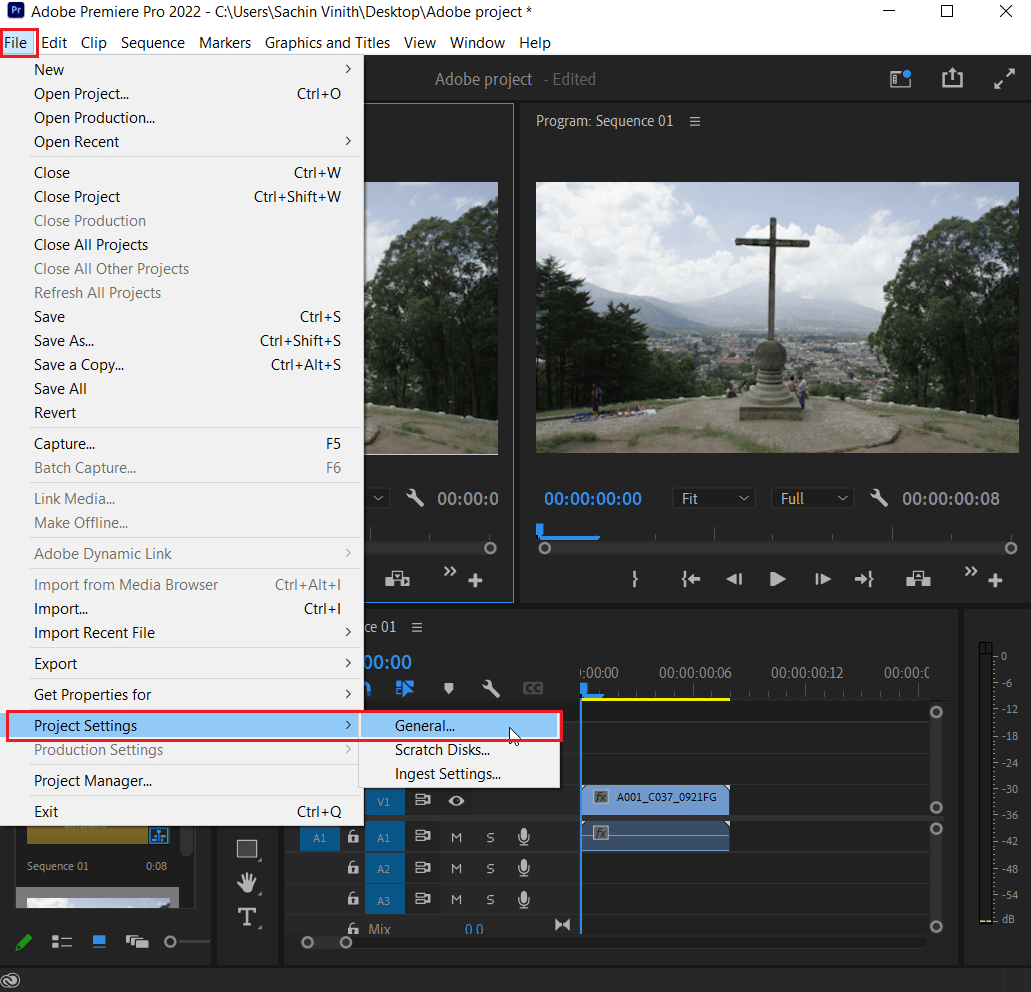
2. Nella scheda Generale, fare clic sull'elenco a discesa Renderer e selezionare Solo software Mercury Playback Engine . Fare clic su OK per salvare l'attività.
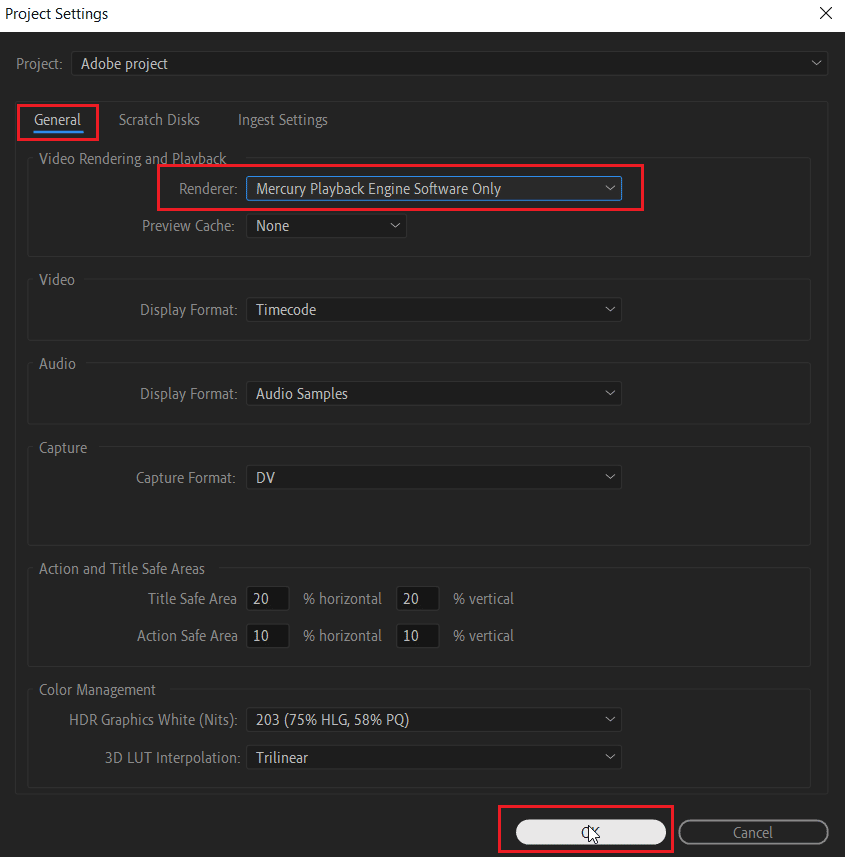
3. Infine, controlla se il problema di non rendering di Premiere Pro è stato risolto.
Metodo 6: imposta la modalità di risparmio energetico al massimo
La gestione dell'alimentazione è una funzionalità offerta nella GPU. Le possibili opzioni in modalità di gestione dell'alimentazione sia nel pannello di controllo Nvidia che nel software AMD Radeon sono di risparmiare batteria, fornire le massime prestazioni e la modalità bilanciata. Per Adobe Premier Pro, la GPU deve essere impostata per utilizzare la modalità prestazioni massime poiché il risparmio energetico può degradare la qualità di output del file e causare errori. Gli utenti che si chiedono come posso correggere l'errore di rendering accelerato possono provare questo metodo. Per passare alla modalità prestazioni massime,
Opzione I: sul pannello di controllo di Nvidia
1. Premi il tasto Windows , digita Pannello di controllo Nvidia , quindi fai clic su Apri .
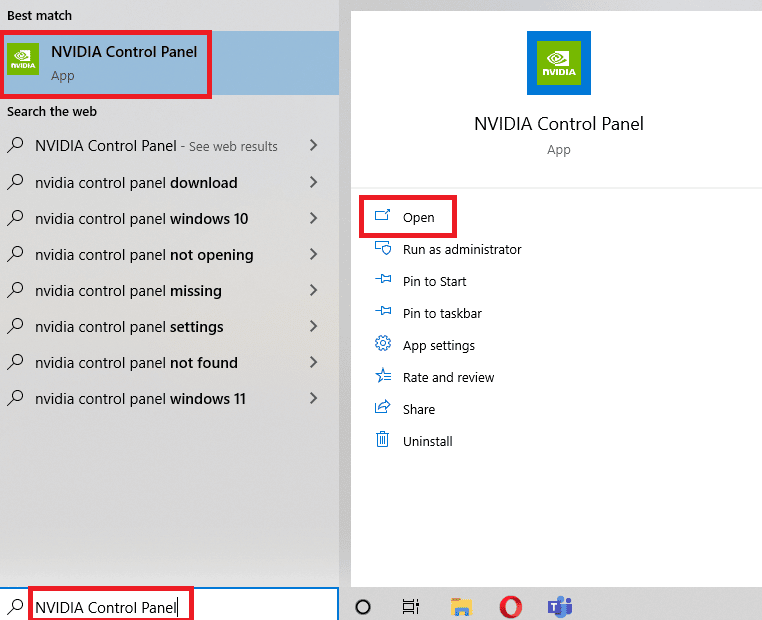
2. Fare clic su Gestisci impostazioni 3D e cercare Modalità risparmio energia in Impostazioni .
3. Impostare la modalità Risparmio energia su Preferisci le massime prestazioni .
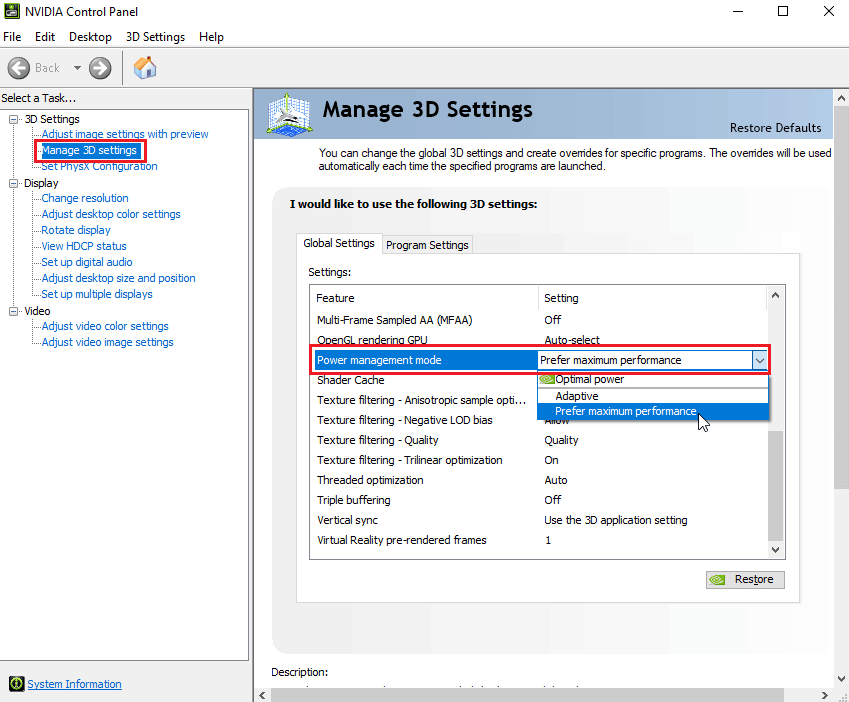
Leggi anche: Correzione del driver NVIDIA non compatibile con questa versione di Windows
Opzione II: sul software AMD Radeon
1. Premere Windows+Q per avviare la barra di ricerca , digitare AMD Radeon Software e fare clic su Esegui come amministratore .
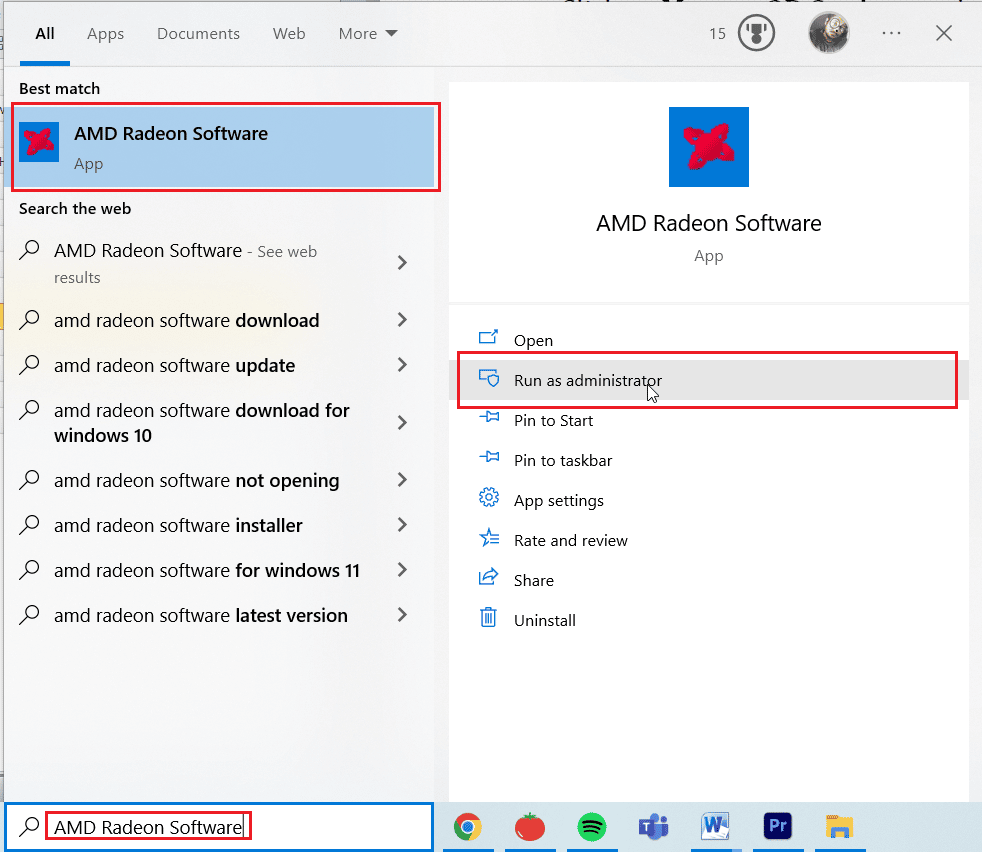
2. Fare clic sull'icona a forma di ingranaggio presente nella parte in alto a destra dell'interfaccia. Ora, nella sezione Grafica , fai clic sull'opzione Gioco .
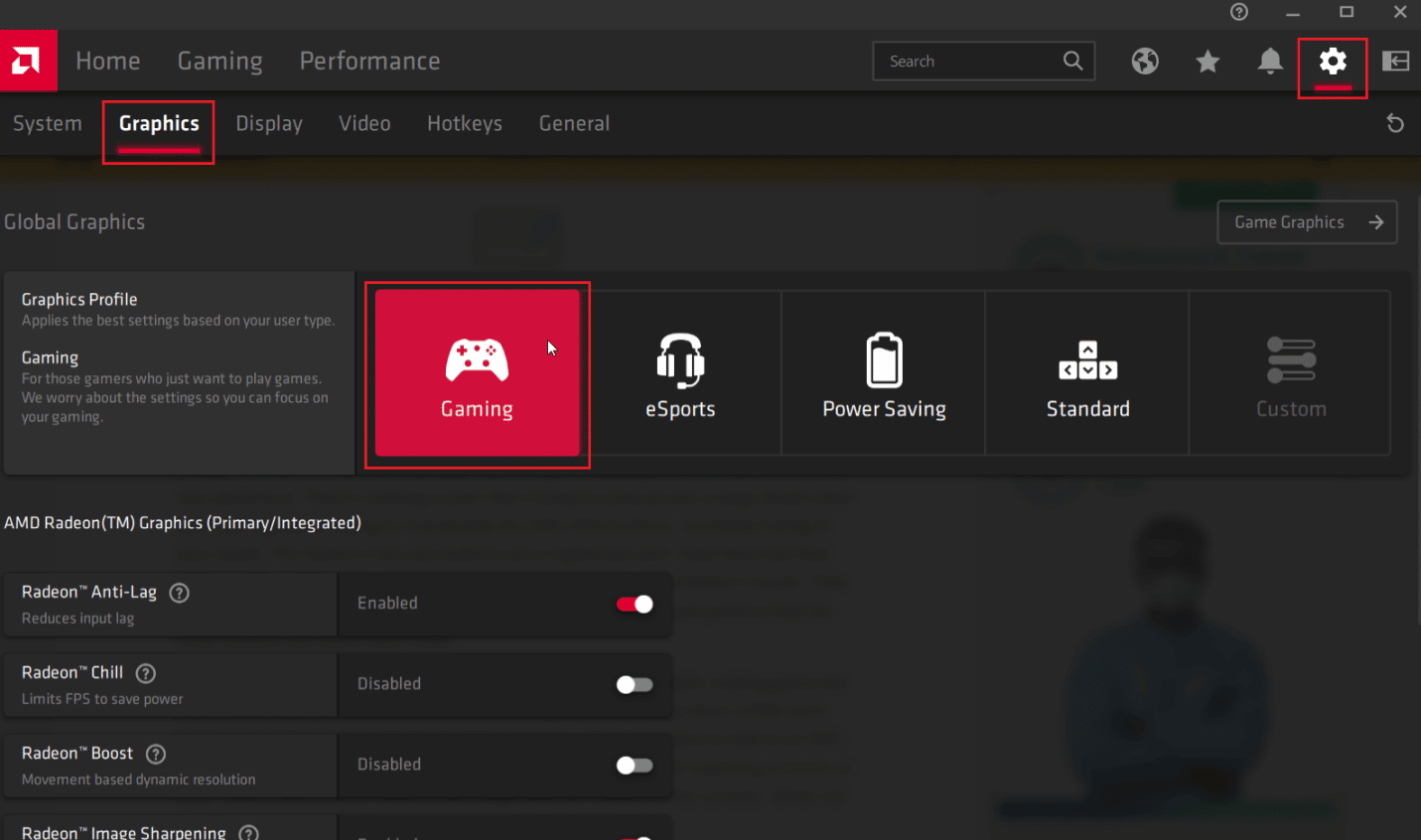
3. Ciò imposterà la grafica globale alle massime prestazioni.
Metodo 7: prova un formato file o un codec diverso
L'errore di rendering si verifica se il tuo computer non dispone di un determinato codec, prova a utilizzare un codec diverso ed esportalo. Gli utenti hanno anche segnalato che i codec audio H.264 e H.265 possono causare errori in particolare. Questi formati forniranno una buona esperienza durante l'esportazione, ma per scopi di modifica potrebbero verificarsi problemi come l'errore di rendering.
1. Apri Adobe Premiere Pro e seleziona File , fai clic su Esporta , quindi vai a Media .
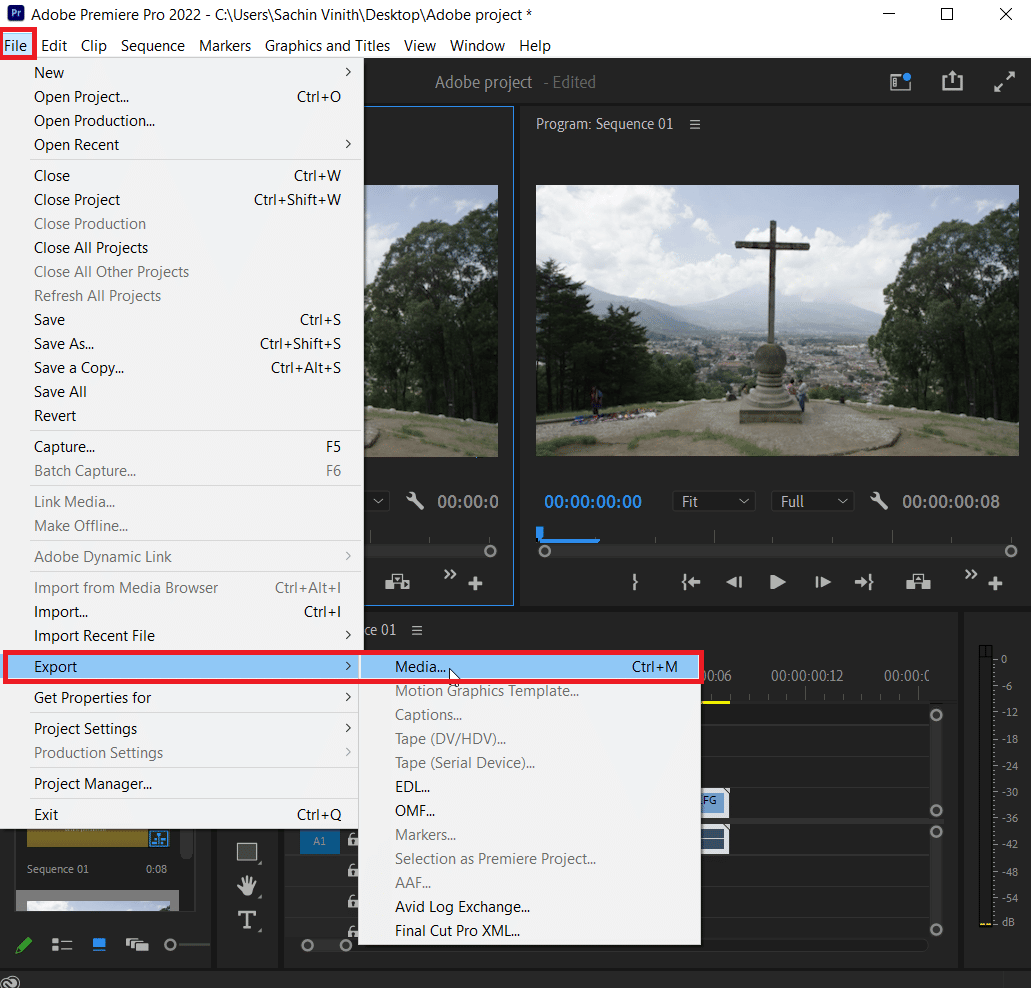
2. Infine, fai clic sul menu a discesa Formato e seleziona un altro formato.
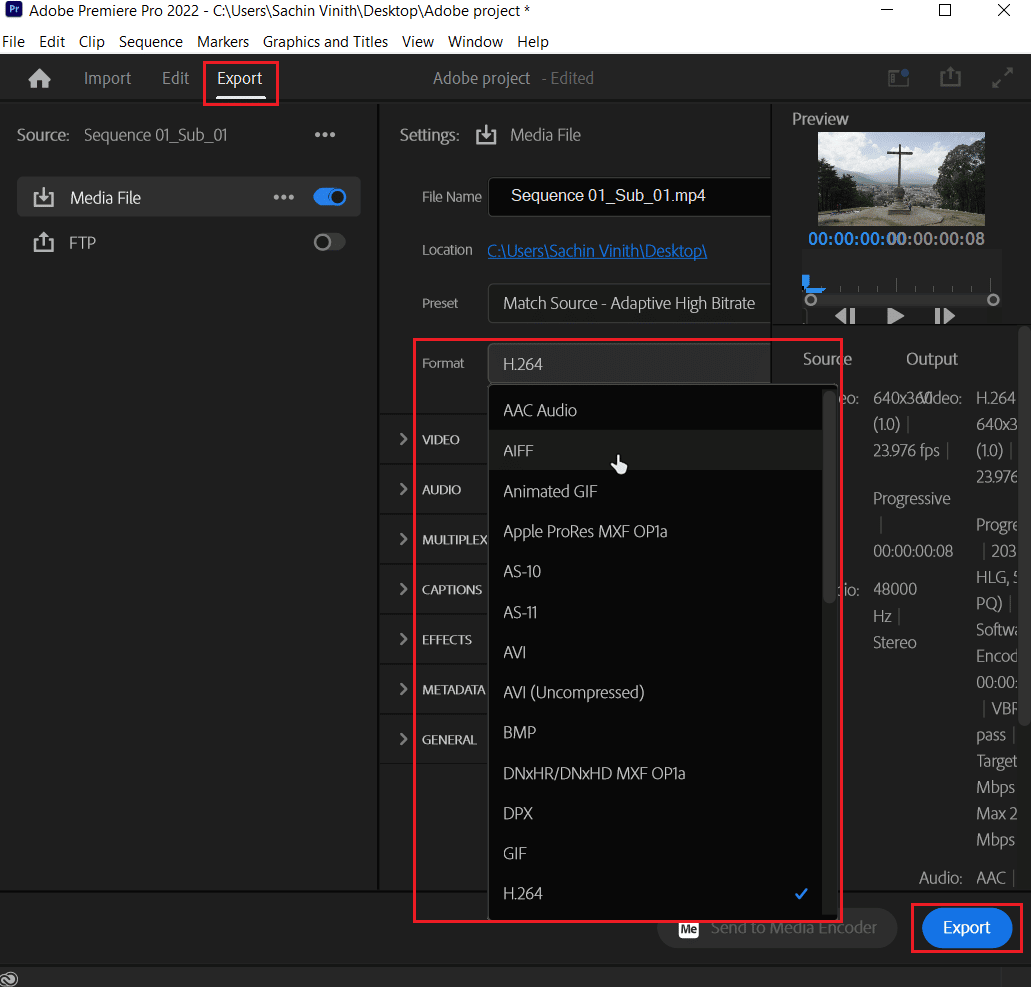
Leggi anche: Le 21 migliori alternative ad Adobe InDesign
Metodo 8: disabilitare la decodifica hardware di H.264 e HVEC Media
Su PC, a volte esiste un collo di bottiglia hardware quando le impostazioni di rendering del codec sono abilitate. A causa di ciò, possono verificarsi errori.
1. Avvia l'app Adobe Premiere Pro .
2. Quindi seleziona Modifica e fai clic su Preferenze e vai a Media… .
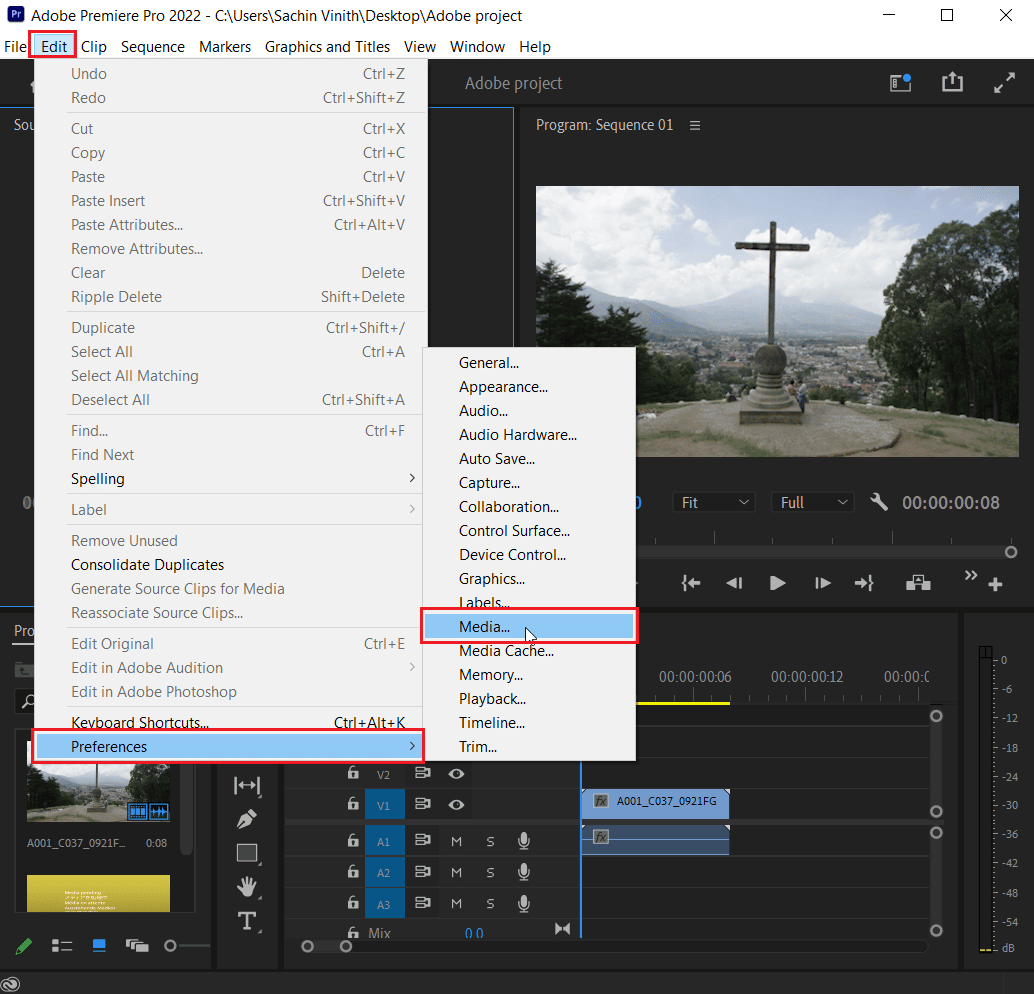
3. Disattivare due caselle di controllo denominate Decodifica accelerata hardware H264/HEVC (richiede il riavvio) e Codifica accelerata hardware H264/HEVC (richiede il riavvio).
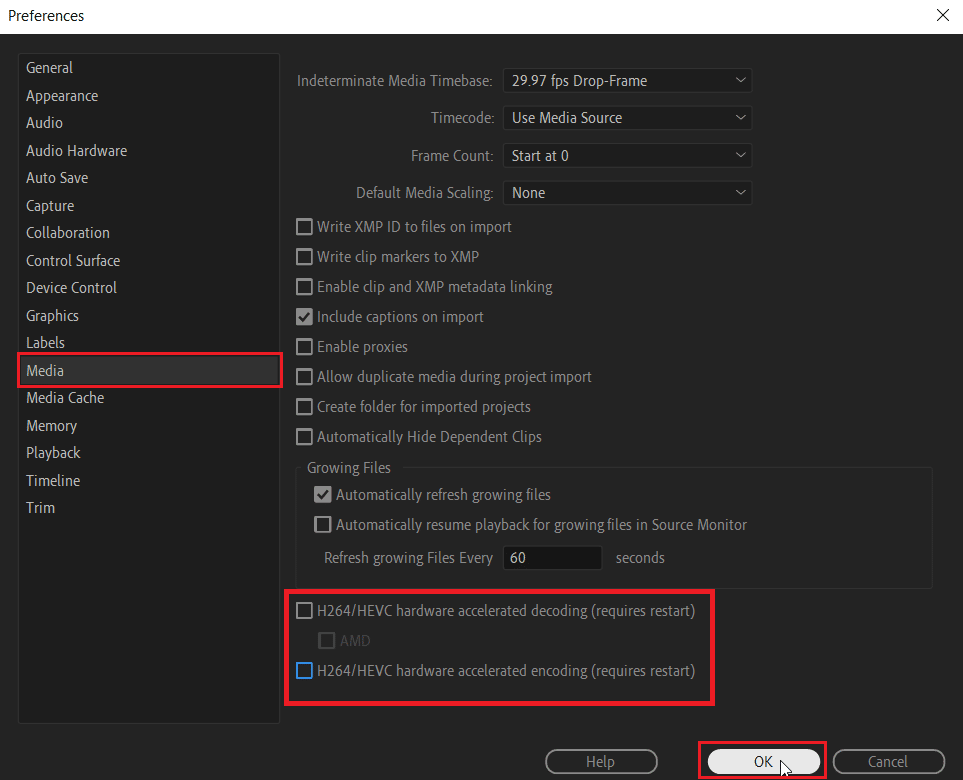
4. Fare clic su OK per salvare le modifiche.
5. Infine, riavvia il PC e verifica se l'errore è stato risolto.
Domande frequenti (FAQ)
Q1. Come posso correggere l'errore di rendering in Adobe Premiere Pro?
Ans. Un semplice riavvio risolverà il problema, se il problema persiste, segui la guida sopra.
Q2. Che cos'è l'errore di rendering accelerato?
Ans. L'errore di rendering accelerato è solitamente causato da un errore con la GPU . Assicurati di soddisfare i requisiti prima di eseguire Adobe Premiere Pro o esportarlo.
Q3. Qual è l'errore del renderer 1609629690?
Ans. Significa che la GPU non è in grado di gestire la grafica, puoi sostituire la scheda grafica o cambiare il computer per evitare questo errore.
Consigliato:
- Correggi l'errore Alexa 10 2 17 5 1 in Echo Dot
- Cosa significa imaging di un computer?
- Perché Adobe Shockwave si blocca continuamente?
- 25 migliori alternative gratuite di Adobe Premiere Pro
Ci auguriamo che l'articolo precedente su come correggere l'errore di rendering accelerato in Adobe Premier Pro sia stato utile e che tu sia stato in grado di risolvere il problema. Facci sapere quale dei metodi sopra descritti ha funzionato per te. Se hai suggerimenti o domande, faccelo sapere nella sezione commenti qui sotto.
